Wie kann man bei Instagram das Highlight-Cover zoomen und größer machen? Gibt es einen Trick mit dem man das Highlight-Cover per Zoom größer anzeigen lassen kann? Wer die Instagram-App verwendet und gelegentlich das eine oder andere Bild oder Video in seinen Feed postet, der wird vielleicht auch den einen oder anderen Beitrag in die Story posten. Die in die Story hochgeladenen Beiträge werden automatisch nach 24 Stunden gelöscht, wenn man diese nicht vorher manuell löschen. Wenn man die Instagram-Story länger verfügbar machen möchte, dann kann man diese in die Highlights verschieben. Die Story-Highlights werden NICHT nach 24 Stunden automatisch gelöscht und solange auf dem Profil angezeigt, bis man diese manuell löscht. Die einzelnen Highlights kann man in verschiedene „Ordner“ verschieben und neben einem Titel auch ein Cover hinterlegen. Bei letzterem stellt sich oft die Frage, wie kann man das Highlight-Cover zoomen und vergrößern machen?
Instagram Highlight-Cover zoomen
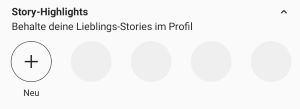 In der Instagram-App selber kann man das Highlight-Cover weder zoomen noch vergrößern. Allerdings gibt es einen „Trick“ mit dem man sich das Cover größer anzeigen lassen. Für den Trick muss man Instagram-Webseite aufrufen (nicht die App!), das Profil öffnen und dann per Rechtsklick auf das Highlight-Cover klicken. Anschließend kann man das Bild in einem neuen Tab anzeigen lassen. Dadurch kann man das Highlight-Cover zum einen anzeigen lassen, zum anderen kann man darauf auch zoomen. Der Zoom funktioniert auf dem PC über den herkömmlichen Browser-Zoom, in dem man die STRG-Taste festhält und das Mausrad nach vorne oder zurückschiebt. Auf dem Handy kann man einfach per Zoom-Geste auf das Highlight-Cover zoomen.
In der Instagram-App selber kann man das Highlight-Cover weder zoomen noch vergrößern. Allerdings gibt es einen „Trick“ mit dem man sich das Cover größer anzeigen lassen. Für den Trick muss man Instagram-Webseite aufrufen (nicht die App!), das Profil öffnen und dann per Rechtsklick auf das Highlight-Cover klicken. Anschließend kann man das Bild in einem neuen Tab anzeigen lassen. Dadurch kann man das Highlight-Cover zum einen anzeigen lassen, zum anderen kann man darauf auch zoomen. Der Zoom funktioniert auf dem PC über den herkömmlichen Browser-Zoom, in dem man die STRG-Taste festhält und das Mausrad nach vorne oder zurückschiebt. Auf dem Handy kann man einfach per Zoom-Geste auf das Highlight-Cover zoomen.
- Als Erstes die Instagram-Webseite aufrufen und einloggen (wenn es sich um ein öffentliches Profil handelt, dann kann man sich den Login auch sparen).
- Das Profil von der Person aufrufen, Rechtsklick auf das Highlight-Cover und in einem neuen Tab öffnen.
- Über den Browser-Zoomen kann man dann in das Cover zoomen.
Highlight-Cover in voller Auflösung vergrößern?
Anders als es bei den Profilbildern auf Instagram möglich ist, kann man die Highlight-Cover leider nicht mehr vergrößern, in dem man die URL ändert. In der URL von dem Highlight-Cover findet man zwar weiterhin die Auflösung mit „s150x150“, allerdings kann man diese nicht ändern oder löschen. Wenn man den Teil mit der Auflösung entfernt, dann bekommt man statt dem Highlight-Cover nur die Fehlermeldung „URL signature mismatch“ angezeigt.